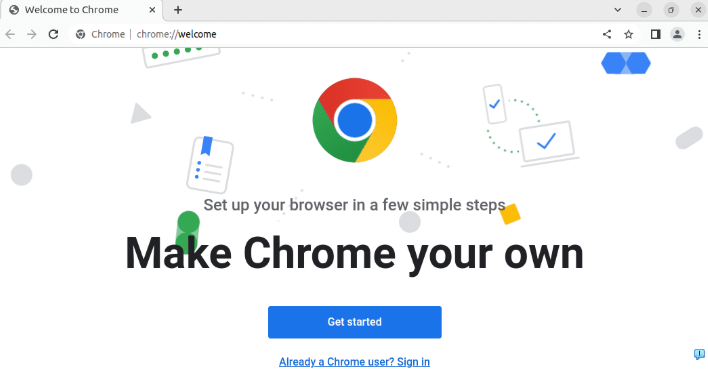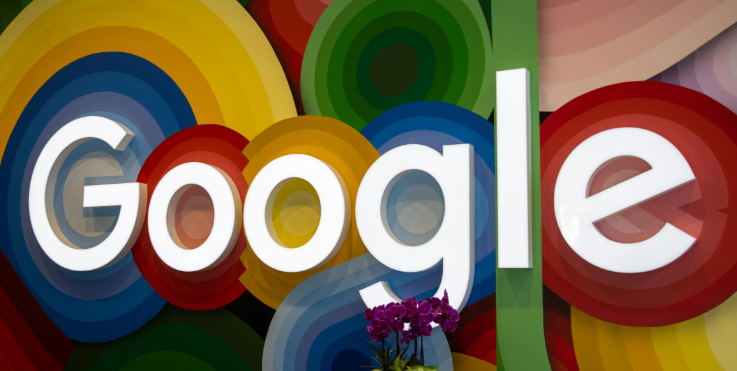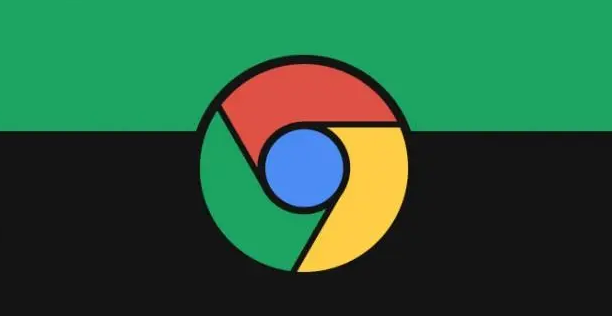Google浏览器插件影响页面加载时间分析
时间:2025-06-26
来源:谷歌浏览器官网
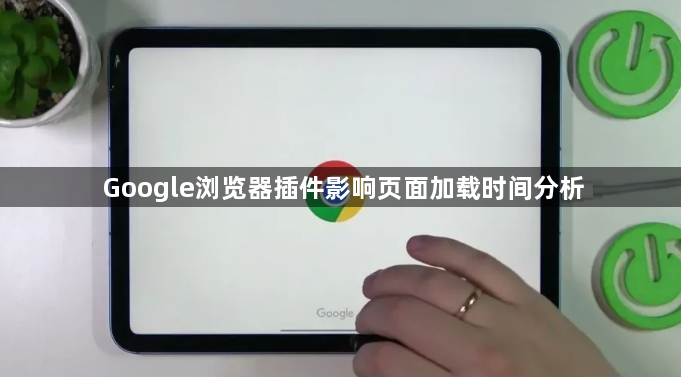
1. 使用开发者工具分析:在Chrome浏览器中,按下`F12`键或点击右上角的三个点(菜单按钮),选择“更多工具”>“开发者工具”,打开开发者工具。在开发者工具中,点击“Network”(网络)面板,然后刷新页面。在Network面板中,可以看到页面加载过程中的所有请求,包括每个请求的开始时间、结束时间、持续时间等信息。通过观察这些信息,可以判断哪些插件相关的请求耗时较长,从而影响页面加载时间。例如,如果某个插件在页面加载时发起了大量的网络请求,或者某个请求的响应时间特别长,那么这个插件可能就是导致页面加载缓慢的原因之一。
2. 逐一禁用插件进行测试:进入Chrome浏览器的设置页面,点击左上角的“三点”图标,选择“设置”,然后在左侧栏中找到“扩展程序”并点击。在扩展程序页面中,可以看到所有已安装的插件列表。逐一禁用这些插件,每次禁用一个后刷新页面,观察页面加载时间的变化。如果禁用某个插件后页面加载时间明显缩短,那么这个插件就很可能对页面加载时间有较大影响。例如,一些广告拦截插件可能会在页面加载时扫描网页内容并过滤广告,这个过程可能会消耗一定的时间和系统资源,从而影响页面加载速度。
3. 检查插件的设置选项:有些插件可能具有一些可调整的设置选项,这些选项可能会影响其对页面加载时间的影响。进入插件的设置页面,查看是否有与性能相关的选项,如缓存设置、数据处理方式等。尝试调整这些设置,然后刷新页面,观察页面加载时间的变化。例如,某些插件可能会默认启用一些高级功能,这些功能虽然提供了更多的服务,但也可能会增加页面加载的时间。通过调整插件的设置,可以在一定程度上优化其性能,减少对页面加载时间的影响。
4. 关注插件的版本更新:插件开发者可能会在后续的版本中优化插件的性能,修复导致页面加载缓慢的问题。定期检查插件是否有可用的更新,及时更新插件到最新版本。在Chrome浏览器的扩展程序页面中,可以看到每个插件的版本号以及是否有更新提示。如果有更新,点击“更新”按钮进行更新。更新后的插件可能会对页面加载时间有所改善。
5. 分析插件的资源占用情况:在Windows系统中,可以使用任务管理器来查看Chrome浏览器及其插件的资源占用情况。按下`Ctrl+Shift+Esc`组合键打开任务管理器,在“进程”标签页中找到Chrome浏览器的进程,右键点击该进程,选择“详细信息”。在这里可以看到Chrome浏览器及其各个插件的CPU和内存占用情况。如果某个插件的CPU或内存占用率过高,那么它可能会影响页面加载时间。对于占用资源较多的插件,可以考虑禁用或寻找替代插件。